| Oracle® Big Data Discovery Cloud Service Studioユーザー・ガイド E65365-05 |
|
 前 |
 次 |
「結果表」編集ビューの「&サマリーのソート」タブでは、表に使用するデフォルトのソート順序を構成できます。 集計表では、タブによりディメンションと表サマリー行を有効にするかどうかも決定されます。
レコード・リスト表およびディメンション・サマリー行を含まない集計表の場合、順序に従って適用されるソート・ルールのリストを作成します。 ソート・ルールごとに、異なる列を選択し、昇順でソートするか降順でソートするかを決定できます。
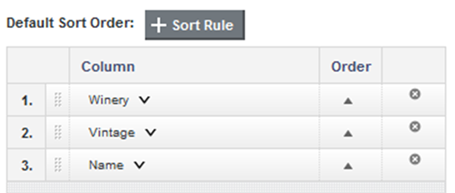
エンド・ユーザー・ビューでは、現在表示されている列のみがソート順序に影響することに注意してください。 デフォルトで非表示になっているディメンションは、デフォルトのソート順に含めることはできません。
「&ソートのサマリー」タブで、ソートを構成するには: